언리얼엔진을 사용하다보면 캐시가 쌓여서 C드라이브 공간이 부족해지는데,
캐시 저장경로를 여유있는 드라이브로 설정을 바꿔서 저장 할 수 있다.
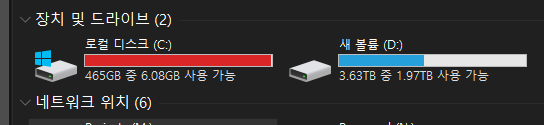
Derived Data Cache (DDC, 파생 데이터 캐시)
DDC는 언리얼 엔진에서 빌드할 때 만들어지는 데이터 저장소 같은 개념이다. 이 저장소는 레벨을 만들 때 사용되는 정보를 담고 있는데, 레벨 디자인, 셰이더, 렌더링 데이터 등의 파생 데이터들을 저장한다.
매번 언리얼 엔진을 실행할 때마다 많은 데이터들을 다시 계산해야 한다면 시간이 굉장히 오래걸리는데, DDC가 이런 정보를 저장해 놓아서, 같은 작업을 반복할 때마다 또 계산하지 않아도 되게 해준다. 그래서 빌드 시간이 줄어들고 또 여러 개발자들과 협업시에는 공유서버에 DDC를 저장해두면 더욱 빠르게 작업을 할 수 있다.
언리얼엔진을 설치하면 기본적으로
C:\Users\(사용자이름)\AppData\Local\UnrealEngine\Common\DerivedDataCache
위 경로에 DDC가 저장이 된다. 씬이 방대해지고 프로젝트를 여러 진행하다보면 용량이 점점 늘어나는데 그러다보면 C드라이브의 용량이 부족하게 된다.
DDC 경로 바꾸는 방법
언리얼 엔진이 설치 된 경로에 들어가서 BaseEngine 파일 우클릭, 메모장으로 실행시켜준다. 이때 언리얼이 실행되어 있으면 안된다.
C:\Program Files\Epic Games\UE_5.3\Engine\Config

그 다음 컨트롤+F를 눌러 InstalledDerivedDataBackendGraph 를 검색한다.
그러면 DDC가 저장되는 경로를 찾을 수 있는데, 아래 빨간색으로 표시한 Path 부분에 원하는 경로를 붙여넣고 저장한 뒤 메모장을 꺼준다.
이때 경로 앞 뒤로 꼭 큰 따옴표(" ")를 붙여준다.
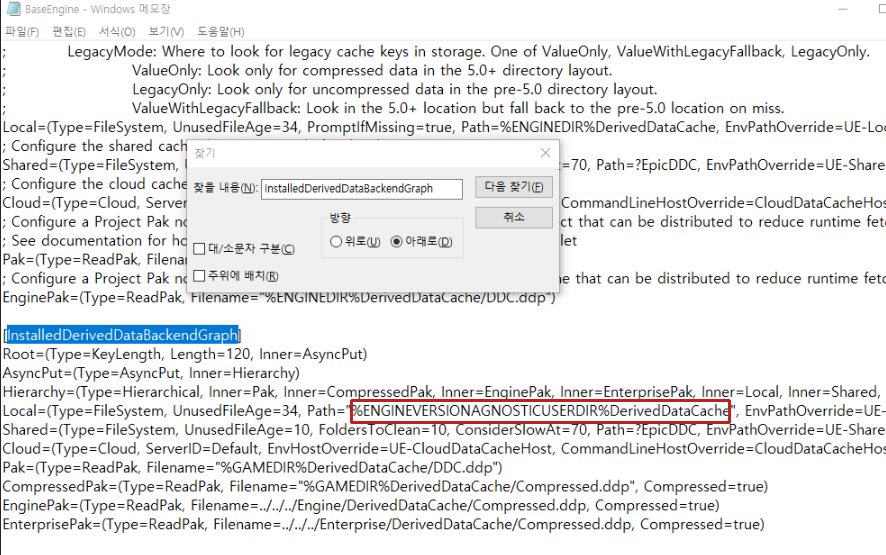

이렇게 하면 DDC의 저장경로를 수정할 수 있다.
진행중이던 언리얼 프로젝트 파일을 실행하면 자동으로 바뀐 경로에 다시 DDC가 생성된다. 이 때는 캐시들을 다시 생성해야해서 실행시간이 오래걸린다.

Vault Cache (보관함 캐쉬)
Vault Cache는 언리얼 엔진에서 사용되는 에셋들을 보관하고 관리하는 곳이다.
Vault Cache 경로 바꾸는 방법
에픽게임즈 런처를 실행하면 좌측 하단에 설정을 클릭한다.

아래로 내리면 [보관함 캐시 위치변경] 옵션이 있다.

보관함 캐시 위치 변경을 클릭하면 아래 창이 뜨는데 폴더에 경로를 작성하거나 [찾아보기]를 눌러 원하는 폴더 위치를 선택해준다.

원하는 경로로 설정했으면 적용을 눌러준다.

선택한 경로에 [VaultCache]폴더가 생성된 것을 확인 할 수 있다.

'언리얼 엔진 Unreal Engine' 카테고리의 다른 글
| [언리얼 엔진] UE5 액터 팔레트 (Actor Palette) 사용하기 (0) | 2025.02.19 |
|---|---|
| [언리얼 엔진] 바람에 휘날리는 깃발 만들기 (0) | 2024.11.30 |
| [언리얼 엔진] 나나이트 노드 버퍼 오버플로 문제 해결 방법 (0) | 2024.10.11 |
| [언리얼 엔진] GPU 크러쉬 해결하기 (gpu에 충돌 문제가 발생했거나 d3d 디바이스가 제거되었습니다) (0) | 2024.04.08 |